
iPhoneカメラで2倍ズーム望遠レンズを使用する方法を知りたいですか?多くの新しい iPhone モデルにはデュアルまたはトリプル カメラ レンズ システムが含まれており、セカンダリ レンズは 10 倍のデジタル ズーム モディファイアで 2 倍の光学ズームを可能にします。 iPhone Plus で 2 倍の光学ズーム機能を使用するのは非常に簡単ですが、通常の iPhone カメラのピンチ ジェスチャで行うズームとは少し異なります。この記事では、iPhone がサポートしていることを前提として、2 倍望遠ズーム レンズ機能の使用方法とアクセス方法を説明します。
iPhone Pro および iPhone Plus で光学ズーム 2 倍レンズを使用する方法
2 倍光学ズーム レンズにアクセスするには、デュアル カメラを搭載した iPhone が必要です。
<オール>
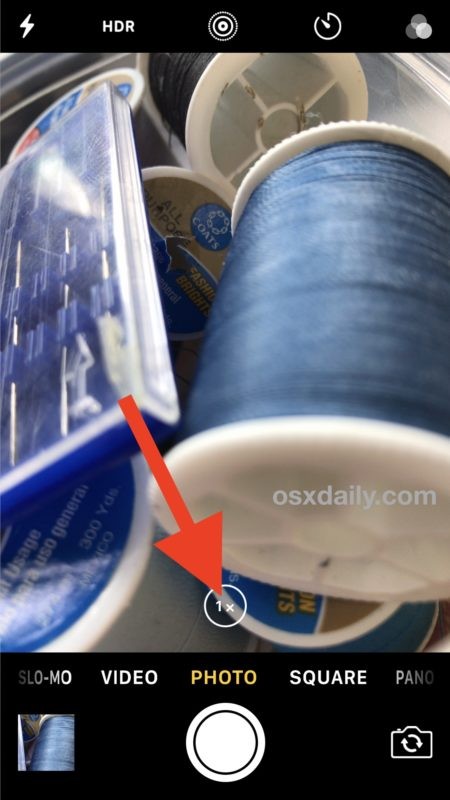
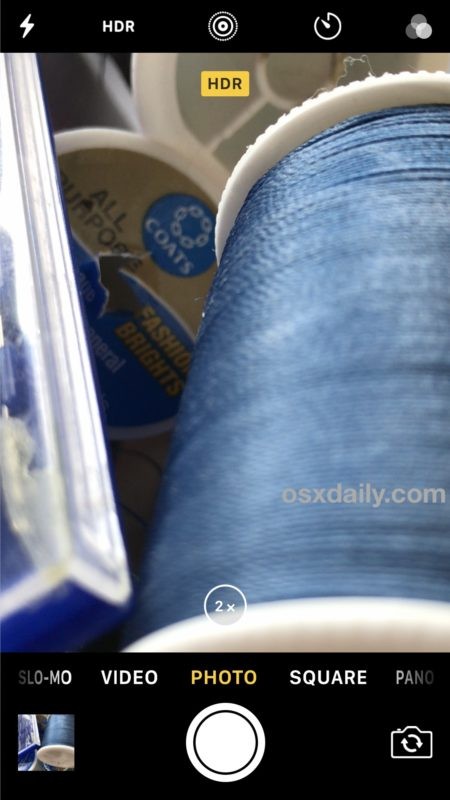
2x ボタンをもう一度タップすると、通常の 1x カメラ モードに戻ります。
HDR、ライブ フォト、カメラ フラッシュ、カメラ セルフ タイマー、フィルター、およびビデオ録画も光学 2 倍ズーム レンズで動作しますが、設定を保存するようにカメラを設定した場合でも、カメラ アプリはデフォルトで開くようになることに注意してください。つまり、必要に応じて 1x カメラと 2x カメラを切り替える必要があります。
光学ズームとは?デジタルズームとは
新しいiPhone PlusおよびProシリーズで光学ズームを使用する方法の詳細に迷うことなく、光学ズームとデジタルズームの違いを簡単に説明しましょう.
光学ズームは、iPhone カメラの実際のレンズ光学系を使用して、撮影対象を近づけます。この場合、レンズは、最新の iPhone Plus モデルでのみ利用可能なセカンダリ 2 倍ズーム カメラです。
デジタル ズームは、コンピュータや iPhone で撮影した写真を拡大する方法と同様に、ソフトウェア処理を使用して被写体を近づけます。すべての iPhone カメラはデジタル ズームを使用できます。
光学ズームは実際のハードウェア レンズ自体に依存しているため、より多くのデータ (ピクセル) を受け取って画像を構成します。光学ズーム画像の画質は、データ (ピクセル) の量を削減するデジタル ズームを使用する場合よりもはるかに優れています。画像を構成するために使用されます。
iPhone Plus デュアル レンズ カメラで 10 倍デジタル ズームを使用する
iPhone Plus のデュアル レンズ カメラでは、最大 10 倍のデジタル ズームを提供する 2 倍の光学カメラからデジタル ズームを使用することもできます。デジタル ズームではいつものように、画像をさらにズームすると画質が低下し、デジタル ズームの有効性と有用性が制限される傾向があります。それにもかかわらず、多くのユーザーはとにかくデジタルズーム機能にアクセスしたいと思うかもしれません
<オール>
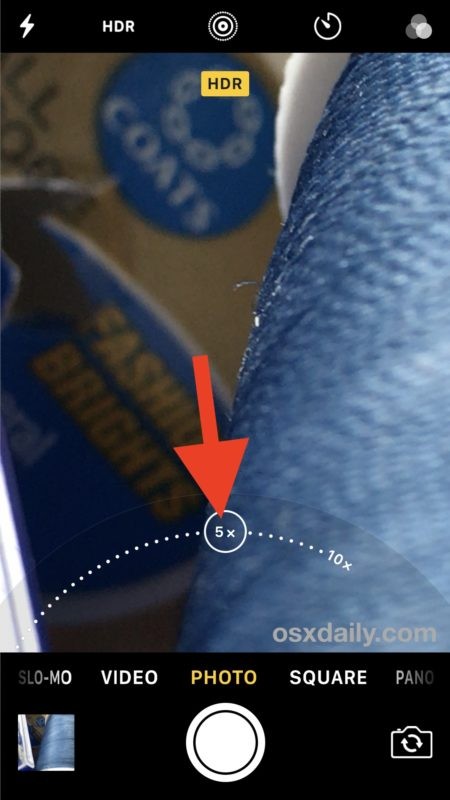
デジタル ズームは 2.1 倍から 10 倍まで使用できますが、デジタル ズームはソフトウェアを使用してより近い画像をキャプチャするため、常に画質が低下します。ただし、デジタル ズームの出発点は光学 2 倍ズーム カメラであるため、デュアル カメラを搭載していない iPhone の標準的なズーム画像よりも画質がわずかに良くなります。
はい、その習慣を身につけていれば、光学ズーム レンズ機能のない他の iPhone カメラと同じように、ピンチ トゥ ズーム方式を使用することもできます。
追加の将来のiPhoneモデルには、現在PlusモデルとProモデルに限定されているデュアルレンズ機能が含まれる可能性が高いですが、今のところ、この優れた機能にアクセスできるのはiPhone 7 Plus、iPhone 8 Plus、 iPhone X、iPhone XS、iPhone XS Max、iPhone 11 Pro、iPhone 11 Pro Max。
他のモデルの iPhone を使用しているユーザー向けのもう 1 つのオプションは、Olloclip などのサードパーティのレンズ キットを購入することです。これは、ハードウェア アタッチメントを介して同様の機能を提供し、通常は非常にうまく機能します。
